Как продлить срок службы батареи Apple Watch
Apple Watch, несомненно, были одними из лучших умных часов на рынке в течение нескольких лет — их часто считают золотым стандартом.
На небольшом квадрате из металла и стекла Apple разместила мощные компоненты, OLED-экран, GPS, Wi-Fi, Bluetooth и множество других датчиков.
К сожалению, почти все версии имеют один и тот же недостаток — время автономной работы. Если не считать Apple Watch Ultra, максимальное время автономной работы составляет около 18 часов. Это означает, что вы не можете гарантировать даже полный день интенсивного использования, а о двух днях без зарядного устройства не может быть и речи.
Отсутствие настоящей быстрой зарядки на Apple Watch не делает ситуацию проще. Series 8 технически поддерживает это, но вам все еще требуется более часа для полной зарядки.
Программы для Windows, мобильные приложения, игры - ВСЁ БЕСПЛАТНО, в нашем закрытом телеграмм канале - Подписывайтесь:)
Тем не менее, маленькие батареи в большинстве Apple Watch могут работать в вашу пользу. Изменение вашего поведения может существенно повлиять на срок службы батареи, поэтому попробуйте следующие советы, чтобы увеличить его.
Как продлить срок службы батареи Apple Watch
1.
Отключить всегда на дисплее
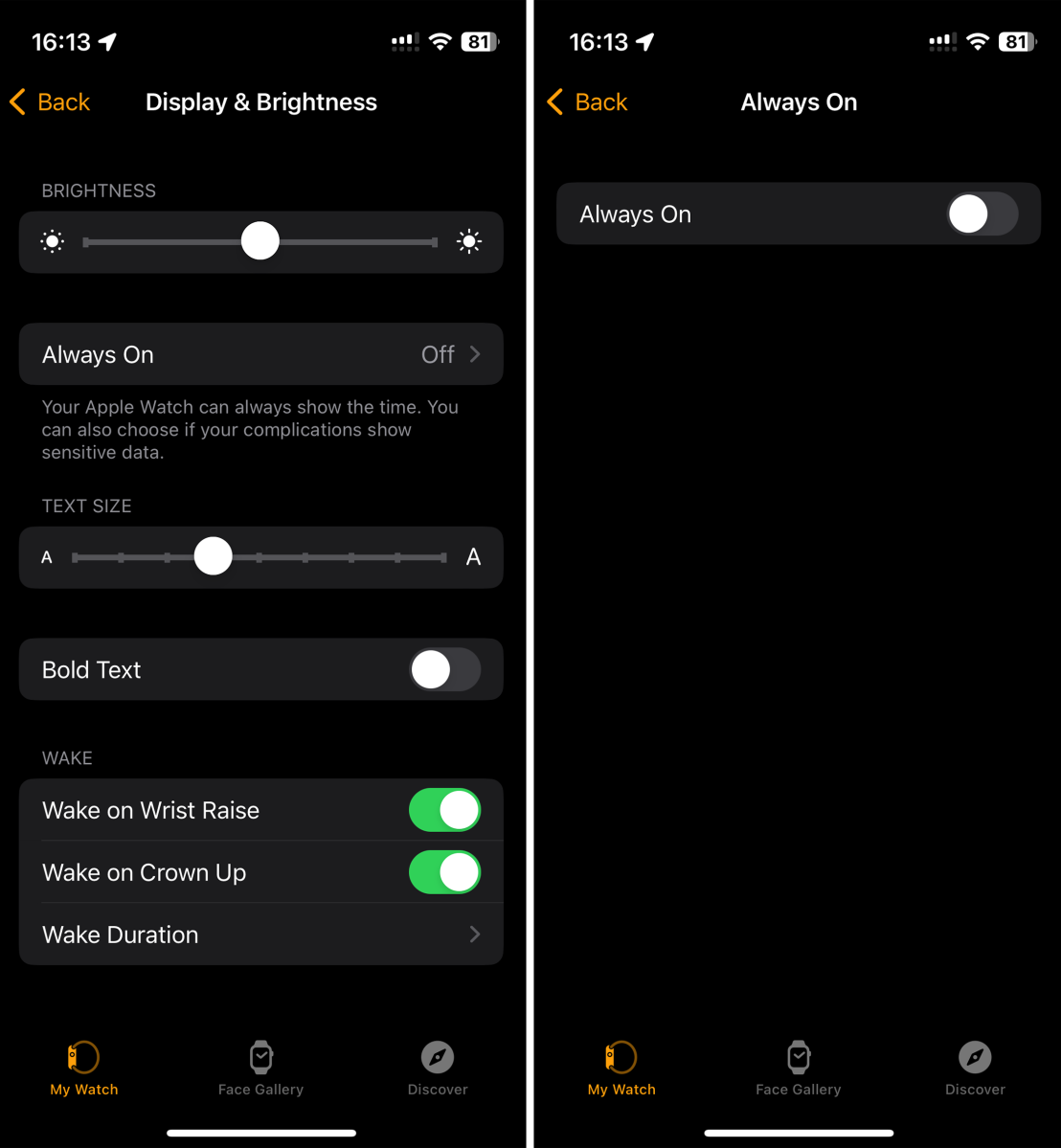
Артур Томала / Foundry
Apple Watch Series 5 и новее (кроме Apple Watch SE) оснащены экраном Retina без затемнения с использованием технологии LTPO. В состоянии покоя частота обновления падает до 1 Гц и экран тускнеет, но продолжает показывать погоду и ключевую информацию, расположенную на циферблате.
Эта функция потребляет значительное количество энергии. Если ваши Apple Watch разряжаются слишком быстро, подумайте об отключении этой опции. Это сэкономит от 10 до 20% заряда батареи в течение дня. Это самый быстрый и эффективный способ снизить энергопотребление Apple Watch.
Чтобы отключить Always-on-Display, запустите приложение Watch на iPhone и перейдите в раздел «Дисплей и яркость». Там вы найдете опцию «Всегда включен».
2.
Используйте более простой циферблат
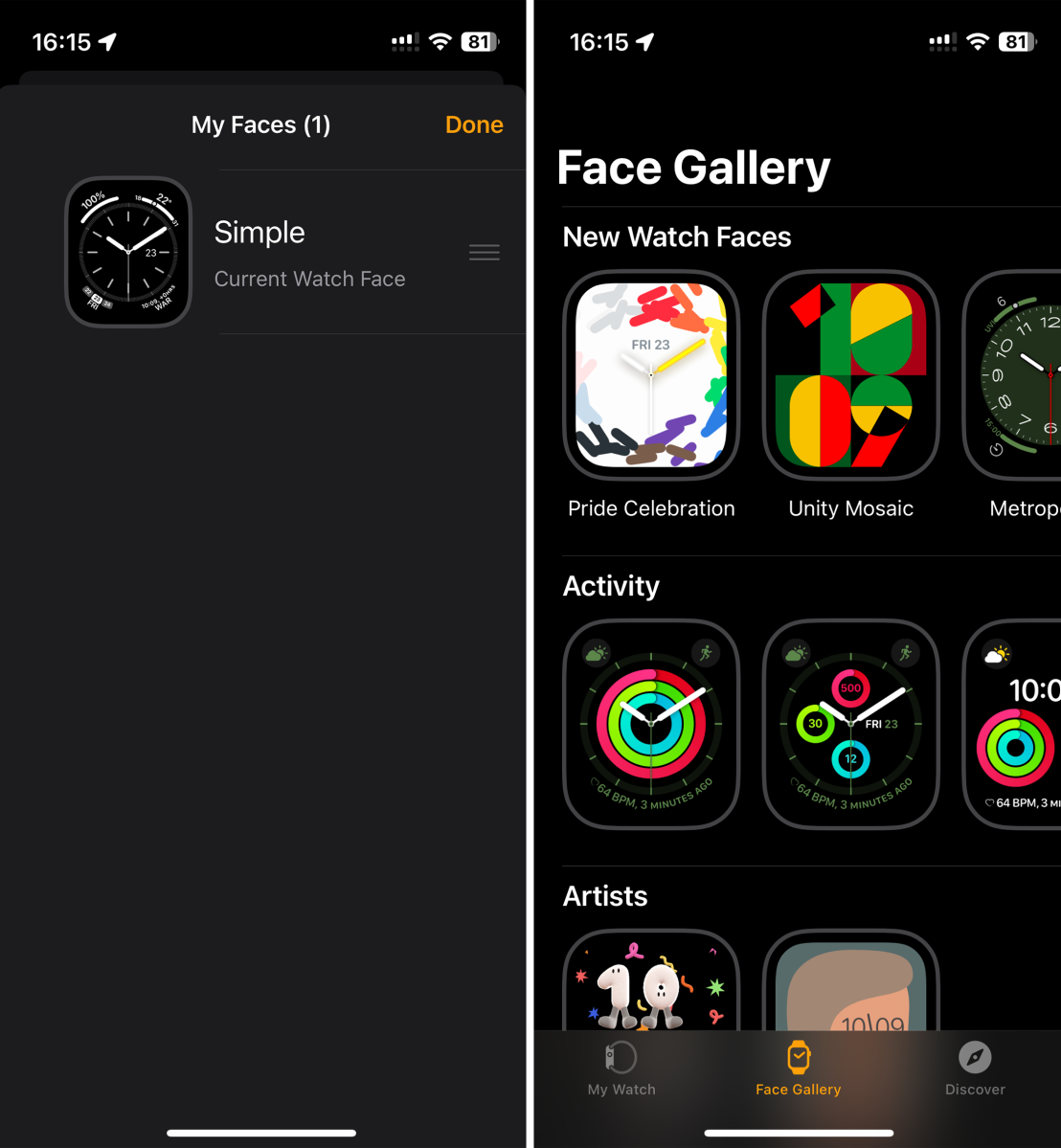
Артур Томала / Foundry
Apple Watch предлагает множество различных циферблатов — от самого простого, отображающего только время, до расширенных параметров с данными из нескольких разных приложений.
Но выбор простого циферблата, отображающего только время, сэкономит значительное количество энергии.
Вы можете изменить лицо в Галерее лиц в приложении Watch на iPhone. Лица по умолчанию или ранее сохраненные также можно изменить прямо на часах, проведя пальцем от одного края экрана к другому.
3.
Удалите ненужные приложения
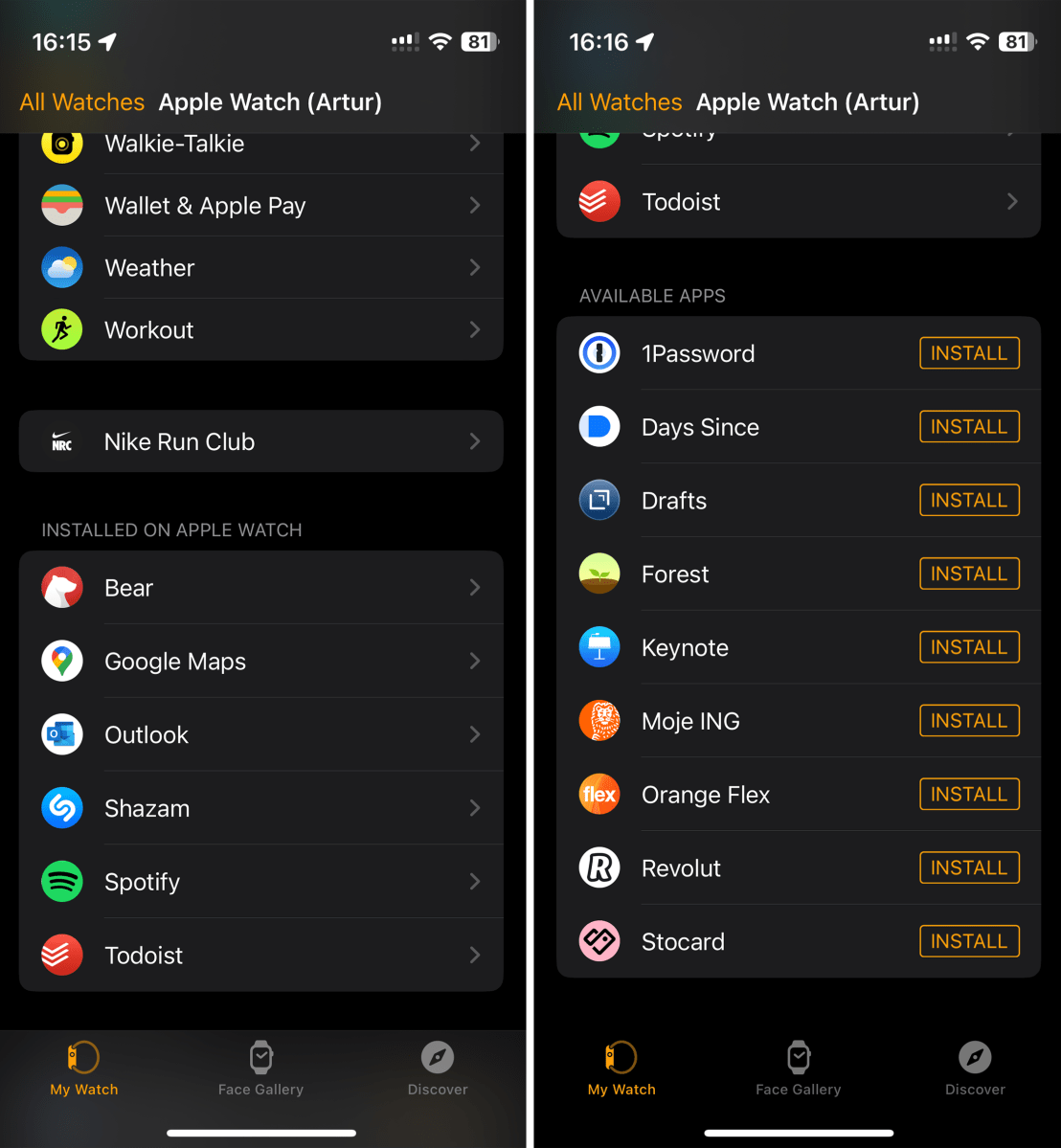
Артур Томала / Foundry
Когда вы устанавливаете приложения на свой iPhone, они часто также появляются на ваших Apple Watch. Большинство из них вы, вероятно, не будете использовать.
На часах нажмите на заводную головку, чтобы найти список приложений. Для любого, который вы не хотите использовать, нажмите и удерживайте его логотип и щелкните значок X.
На iPhone откройте приложение «Часы» и коснитесь «Мои часы». Коснитесь любого приложения в разделе «Установлено на Apple Watch», затем отключите параметр «Показывать приложение на Apple Watch».
4.
Отключить пробуждение запястья
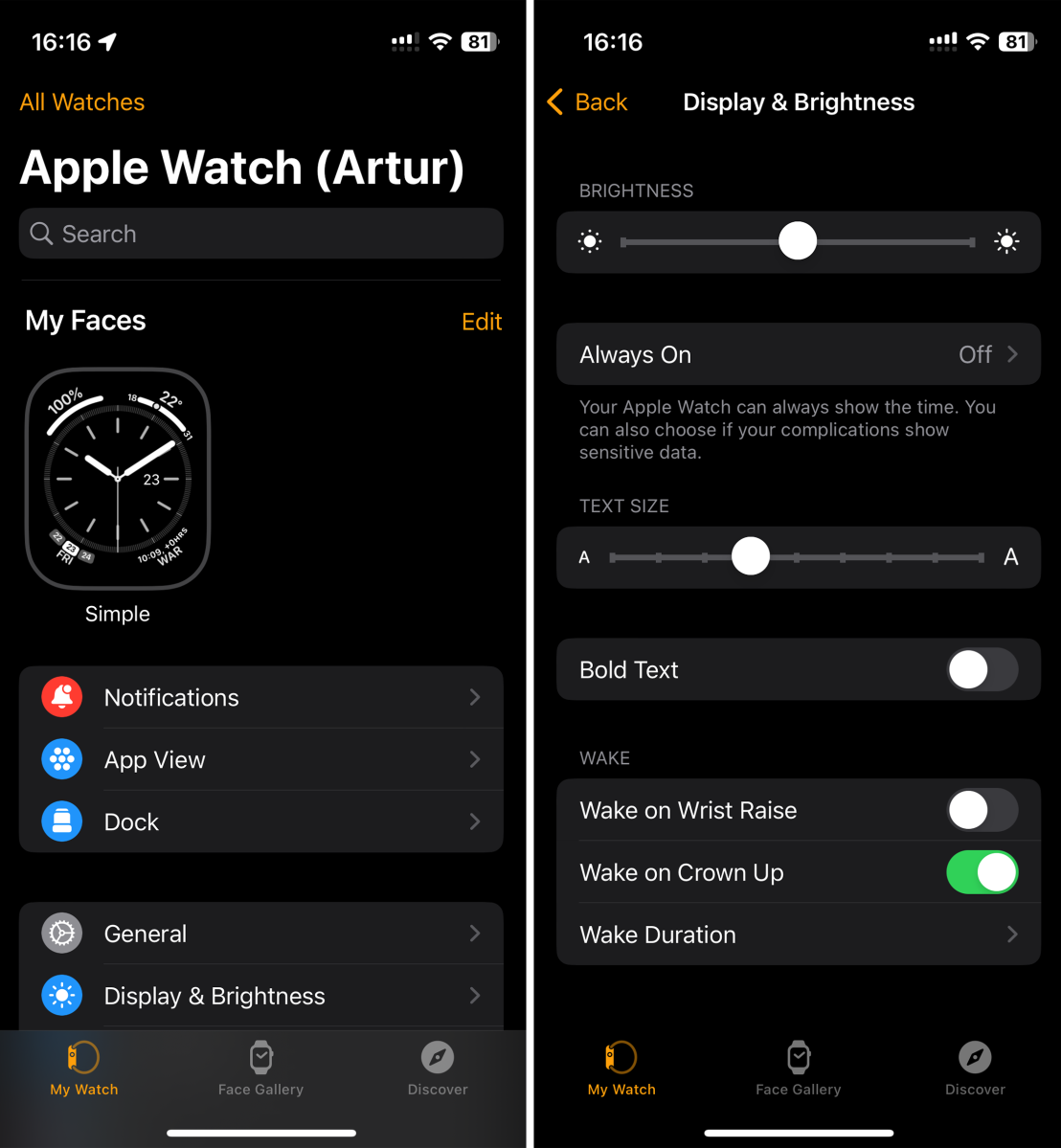
Артур Томала / Foundry
Apple Watch способны распознавать движения запястья и просыпаться, не касаясь экрана. Эта функция работает не идеально и постоянно будит часы в неподходящее время. Это приводит к повышенному расходу батареи.
Если вы много двигаете руками, Apple Watch могут потреблять много электроэнергии, чтобы проснуться без необходимости. Вы можете отключить функции пробуждения при поднятии, открыв приложение Watch на своем iPhone и перейдя на вкладку «Экран и яркость». Отключите «Пробуждение при поднятии запястья» и «Пробуждение при поднятии головы».
5.
Ограничьте количество уведомлений
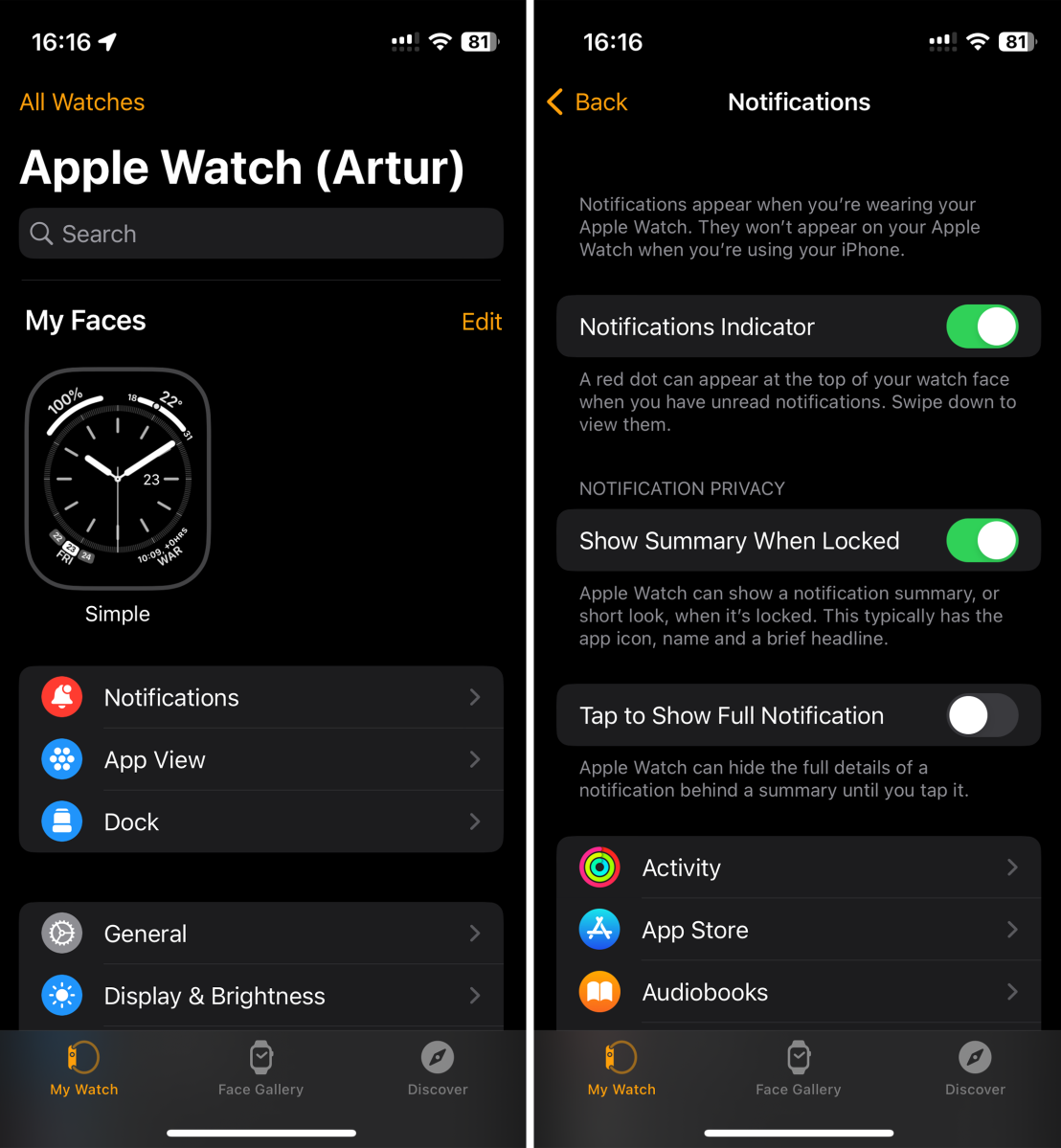
Артур Томала / Foundry
Уведомления — еще одна вещь, которая существенно влияет на энергопотребление Apple Watch. Большое количество уведомлений от различных приложений приводит к постоянной фоновой работе и запуску экрана часов при поступлении нового уведомления.
Рекомендуется отключить уведомления от приложений, о которых вы не хотите слышать. Apple Watch позволяют фильтровать уведомления по приложениям, а также по типу уведомлений от некоторых приложений.
Сторонние приложения чаще всего клонируют уведомления прямо с iPhone. Вы можете удобно управлять уведомлениями из приложения Watch на iPhone через раздел «Уведомления».
6.
Обновите свои часы
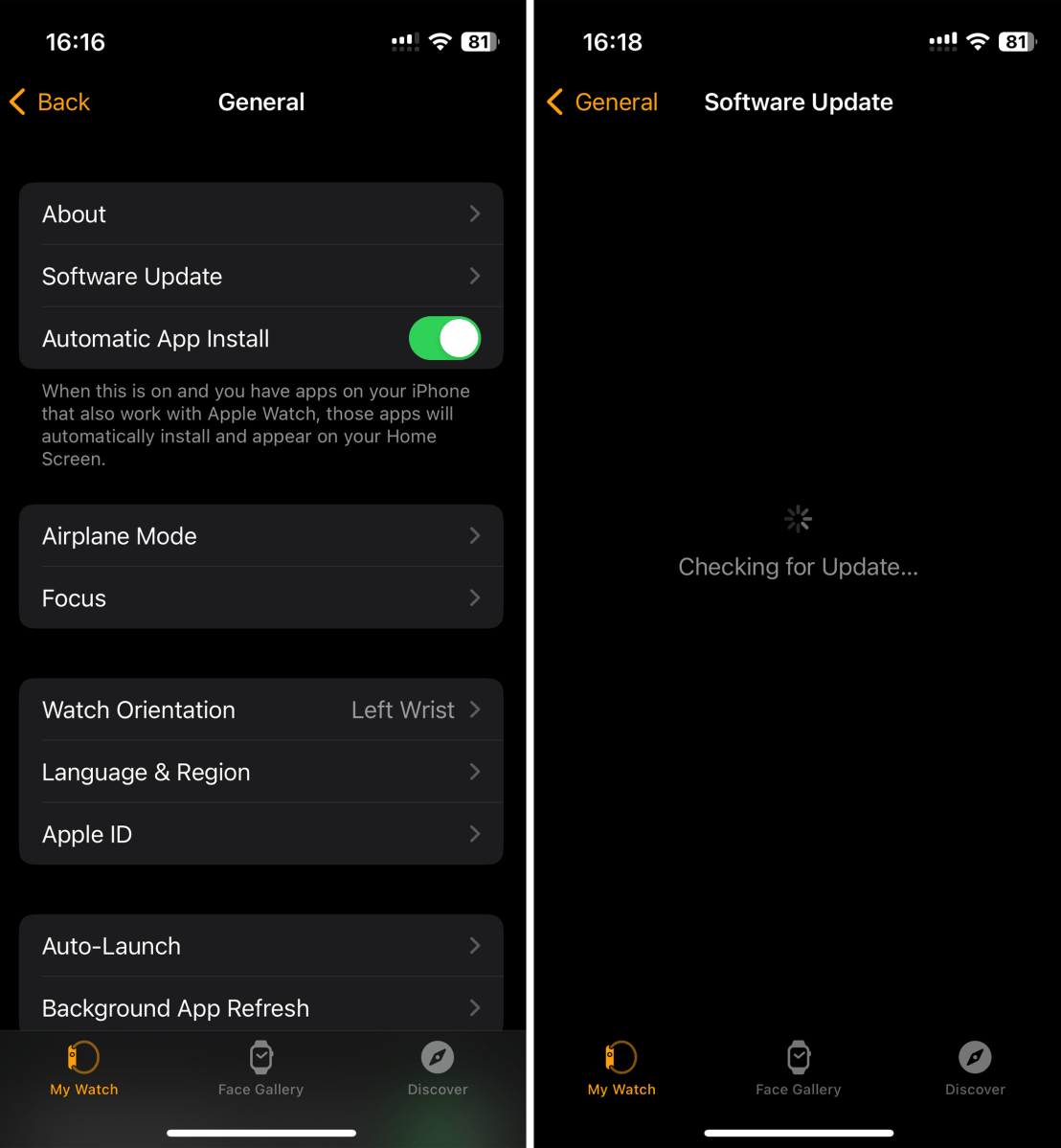
Артур Томала / Foundry
Если ваши часы работают быстрее обычного, стоит проверить, установлена ли на них последняя версия операционной системы watchOS. Apple регулярно обновляет программное обеспечение, и обновления включают не только новые функции. Различные улучшения исходного кода могут продлить срок службы батареи.
Чтобы обновить Apple Watch, откройте приложение Watch на iPhone, перейдите в раздел «Основные» и выберите «Обновление ПО». Ваш телефон проверит наличие обновлений. По умолчанию Apple Watch обновляются ночью во время зарядки и подключения к Wi-Fi.
7.
Включить режим энергосбережения
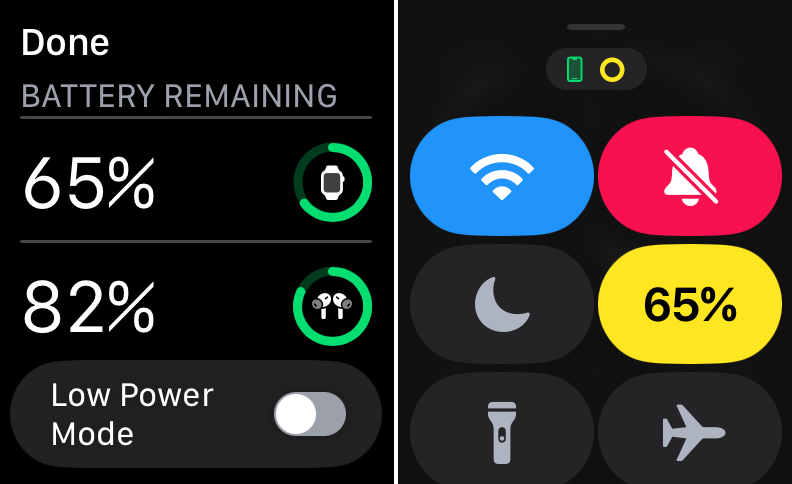
Артур Томала / Foundry
В Apple Watch есть встроенный режим энергосбережения, который отключает большинство функций и делает ваши смарт-часы более похожими на обычные часы. Эта опция может продлить срок службы батареи на несколько часов.
Чтобы активировать его, на панели управления часов щелкните процент заряда батареи и включите переключатель рядом с режимом низкого энергопотребления.
Помните, что в режиме энергосбережения Apple Watch не отслеживают вашу активность и не доставляют уведомления.
8.
Отключить мобильные данные (на моделях LTE)
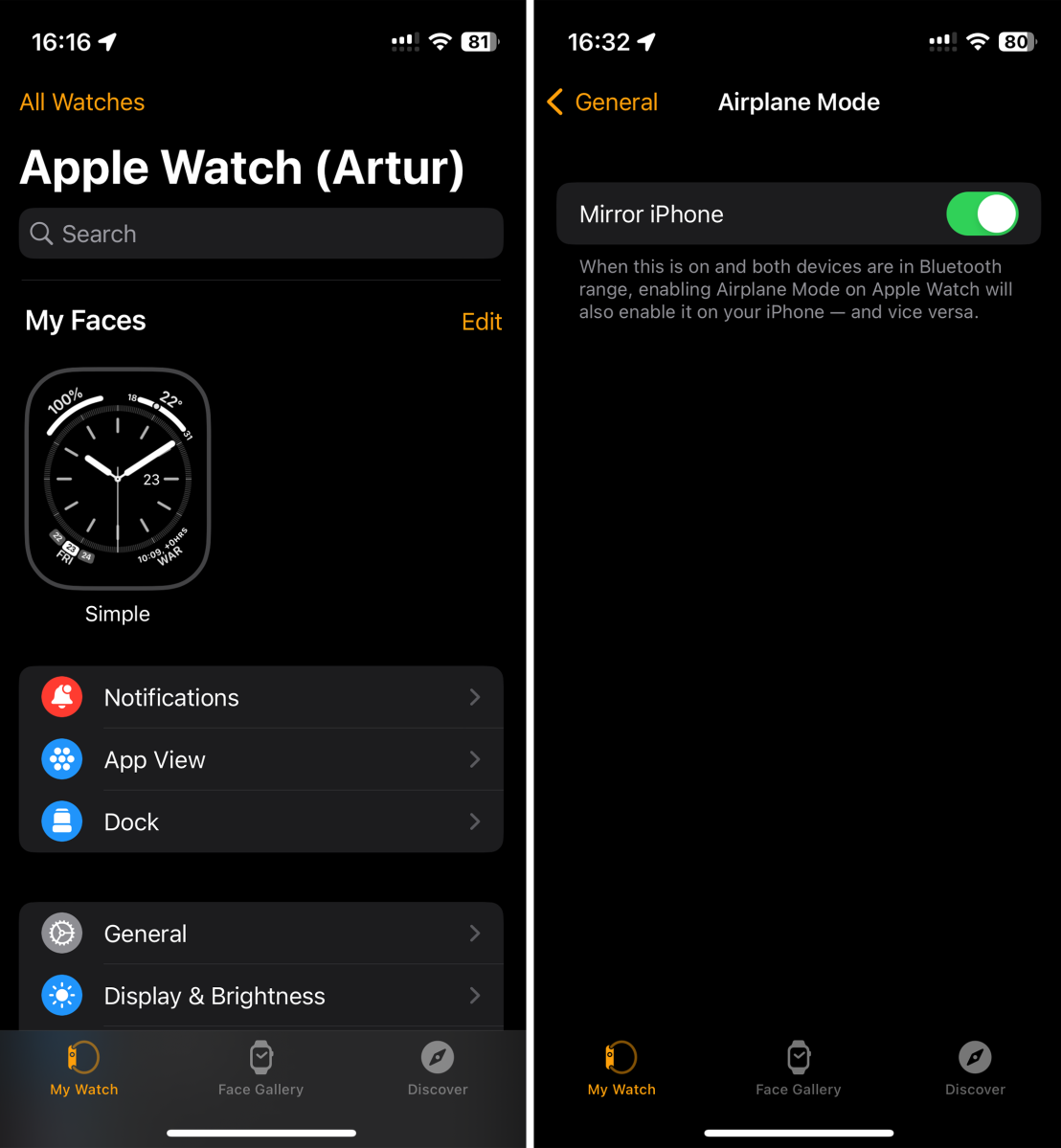
Артур Томала / Foundry
В некоторых конфигурациях Apple Watch есть встроенный сотовый модем LTE, позволяющий оставаться на связи, когда поблизости нет телефона.
К сожалению, это значительно сокращает срок службы батареи, несмотря на то, что модели LTE имеют немного большую емкость батареи.
Если ваш iPhone находится поблизости, лучше отключить эту функцию. Вы также можете включить параметр «Режим полета», чтобы он соответствовал iPhone, через приложение «Часы» > «Основные» > «Режим полета».
Статьи по Теме
Программы для Windows, мобильные приложения, игры - ВСЁ БЕСПЛАТНО, в нашем закрытом телеграмм канале - Подписывайтесь:)




